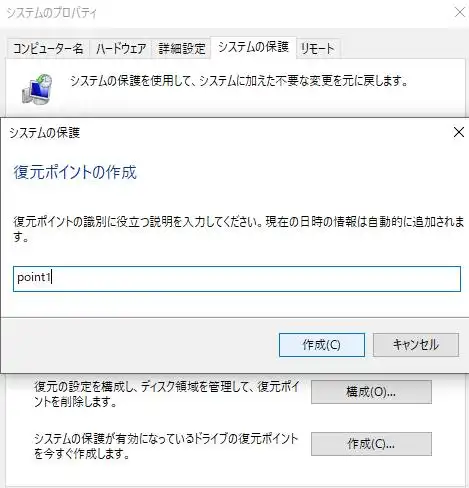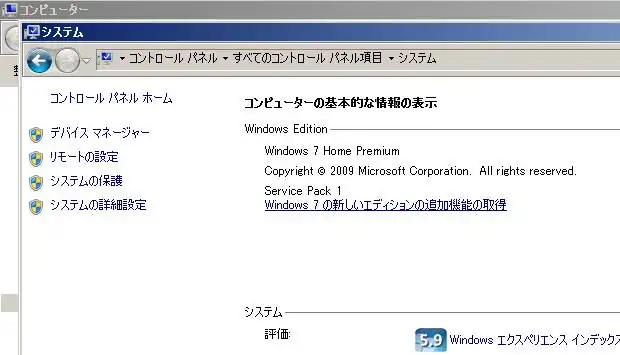「レジストリ」(Registry) とは、Microsoftから開発・販売されているオペレーティングシステムの
Windowsシリーズに設定されている、システムの内容を書き込みするための特殊な領域です。
例えばパソコンに新しくアプリケーションソフトをインストールした時やOSのシステム設定を変更した時などに
その時の状態がこのレジストリというデータベースに書き込まれて保存されます。
しかしWindowsのOSの状態をこまめに書き換えを繰り返して保存しているレジストリは、
パソコンを使っていくほど次第に複雑に作り変えられて容量が肥大化していきます。
そうなるとアプリケーションソフトウェアのエラーや低速化の原因になるため、
時々、整理して最適化をしていくと快適に使い直していくことも一つの方法です。
ウィンドウズに対応されているかどうかを確認
レジストリエラーの修復や変更、削除、といった作業は、一般の個人で手動で書き換えて行うのは
非常に難しく、プロの人でもそうそう手を加えない精密な領域でもあります。
そのため一般的には[レジストリエディター]や[レジストリクリーナー]という
専門のアプリケーションソフトをインストールして修正していく形です。

Windowsのうち、まだ新しいオペレーティングシステムのバージョンだと、
レジストリ関連の古いアプリケーションソフトが動作に対応できない可能性もあります。
なので購入・インストールの前には必ず動作環境のスペックや最近のWindowsのバージョンへの
対応であるかどうかを確認してから入手しましょう。
また、レジストリは一度何かのエラーやトラブルで壊れてしまうと
また同じように戻すのが非常に難しくなる危険なデメリットもあります。
例えば修復作業中に急に停電や落雷、地震、故障でパソコンが閉じたり電力供給が止まってしまうと、
中途半端な状態で作業が中断されてレジストリがかえって破損してしまう、といった状況も考えられます。
なので、エラーチェックや修復の作業を行う前には必ずアプリケーションソフトの中の機能を使って
レジストリのデータのバックアップを外付けハードディスクやRAID、NASなどの場所に取っておきましょう。
ほか、サイバーセキュリティ 様での、「レジストリエラー」とは?原因からデータ消失時の対応まで徹底解説 のページも参考までに。
また「これを削除するとパソコンに深刻な影響を及ぼすかもしれない」とメッセージが表示される箇所は
無理に削除せずに、指定されている安全な部分のみを修復するように注意してください。
もしレジストリの修復やデフラグでも直らない場合は、
パソコンの修理サービス店で様子を見てもらってみてください。